编辑:秩名2023-01-11 20:38:01
驱动精灵是一款非常不错的驱动软件,它不仅能够帮助用户进行驱动检测、安装和更新,还能够帮助用户检测查看电脑硬件和配置,不懂的小伙伴们赶快看过来吧,只要你看完这篇文章就会懂的。
1、首先需要先检测驱动是否正常,如果不正常,将会对之后的硬件检测步骤产生影响,所以在打开驱动精灵的软件,进入到主界面之后,点击正中间的立即检测选项进行硬件的检测,等待一会即可出现当前可升级的驱动,不过驱动升级是可忽略的,在系统组件中如果有提示需要进行安装,则点击安装选项进行安装,如下图所示:

2、之后点击正上方的硬件检测面板选项进行电脑硬件配置的检测,检测后将会在下面出现当前电脑所使用的硬件信息,比如显卡、处理器、内存和硬盘等内容,如下图所示:

3、在硬件检测出现的配置信息可以反映出当前可能给会出现的问题,比如网卡网络异常,声卡声音异常等状况,如果出现异常情况可以直接点击右方的异常选项进行修复,如下图所示:
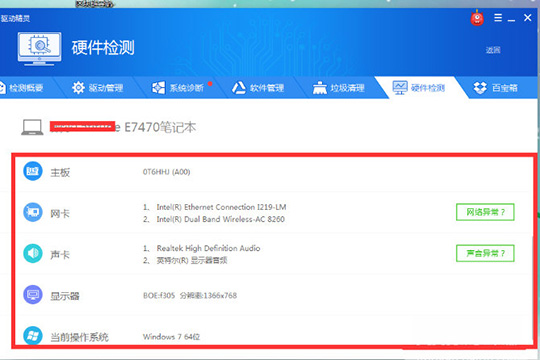
4、下拉到正下方,可以看到导出设备信息的选项,它主要能够帮助用户把当前的电脑配置信息导出到外部文档,可以方便之后查看当前的设备是否过时,是否要更换一些设备以此来提高性能,如下图所示:
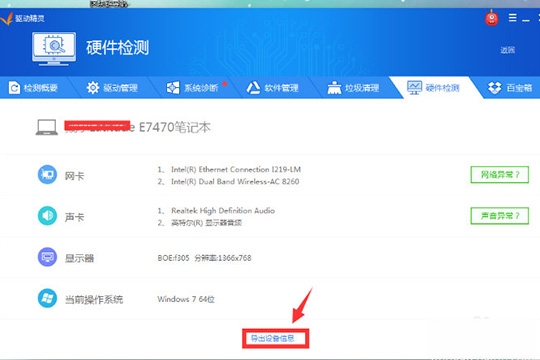
5、在上一步点击完成之后,将会依次出现型号、处理器、内存容量等信息,这些信息都是和驱动精灵软件检测出来的一模一样的,如下图所示:
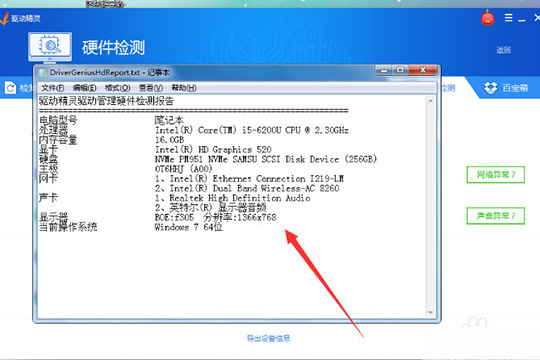
好啦,以上就是驱动精灵如何检测电脑硬件的全部内容啦,相信各位看完以上的步骤肯定是明白了吧,如果还有更多疑问需要解答,不妨看看本网站更多关于驱动精灵的内容吧,肯定会找到你想要的答案的。